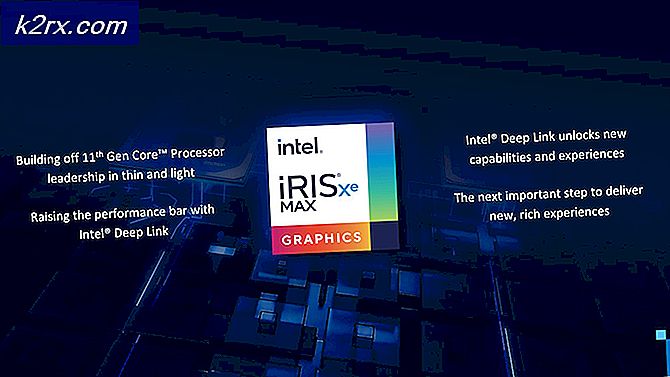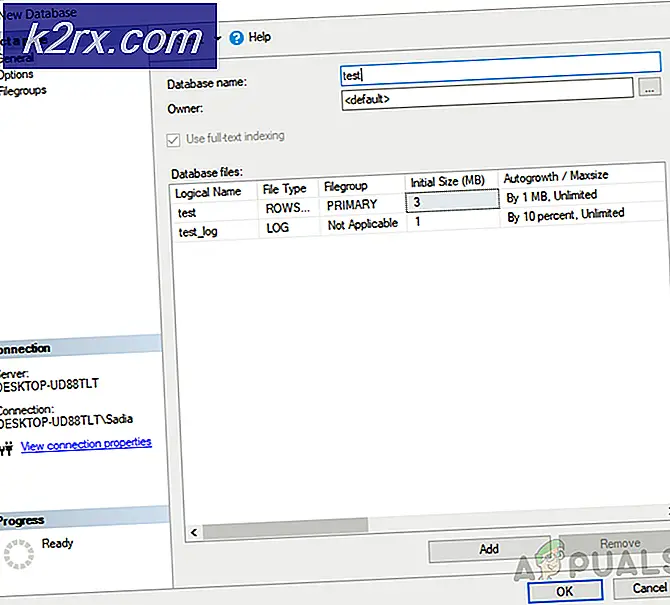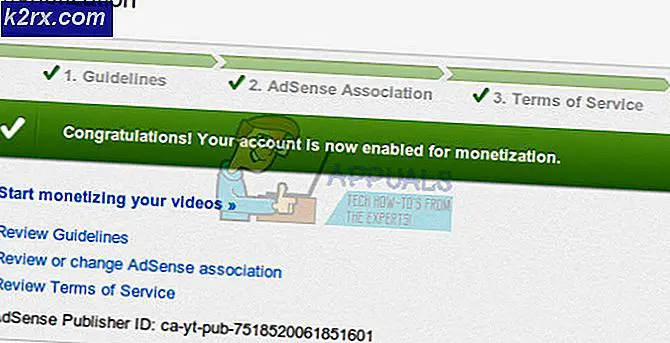Wie man "502 Bad Gateway" Fehler beheben kann
Selbst wenn sie auf die Ursache des Fehlers hinweisen sollen, sind die meisten HTTP-Antwortcodes schwer zu handhaben. Während die Fehlermeldungen klar sind, erschwert die Komplexität der Beziehung zwischen dem Client und dem Server die Identifizierung des Täters.
Dies ist der Fall beim 502 Bad Gateway-Fehler - ein HTTP-Statuscode, der eine Fehlkommunikation zwischen den Servern anzeigt, auf die Sie zugreifen. Um genau zu sein, ist dies ein Zeichen, dass ein Server, der als Gateway oder Proxy agiert, eine ungültige Antwort von einem anderen Server innerhalb des Stapels erhielt.
Beachten Sie, dass der 502 Bad Gateway-Fehler in jedem Browser, auf jedem Betriebssystem und auf jedem Gerät auftreten kann, unabhängig von Ihrer speziellen Konfiguration. Wenn dieser Statuscode mit 5xx beginnt, signalisiert dies ein Problem auf der Serverseite und nicht auf dem Ökosystem des Kunden. Wie Sie im Folgenden sehen werden, kann das Problem jedoch durch einen Fehler in Ihrem Browser, Netzwerkgerät oder einem anderen Gerät in Ihrem Steuerelement ausgelöst werden.
Abhängig von der Architektur des Webservers, auf den Sie zugreifen, treten möglicherweise verschiedene Variationen des 502 Bad Gateway-Fehlers auf. Hier ist eine Liste der beliebtesten Varianten:
- HTTP 502
- 502. Das ist ein Fehler.
- 502 Proxyfehler
- Fehler 502
- 502 Bad Gateway
- 502 Server Error - Der Server hat einen temporären Fehler festgestellt und konnte Ihre Anfrage nicht abschließen
- 502 Dienst vorübergehend überlastet
- Temporärer Fehler (502)
- Schlechtes Gateway: Der Proxy-Server hat eine ungültige Antwort von einem Upstream-Server erhalten
- HTTP-Fehler 502 - Schlechtes Gateway
Einige Webbesitzer können diese Fehlerseite jedoch anpassen und grafische Elemente hinzufügen, um sie erträglicher zu machen.
In den meisten Fällen sind Gateway-Fehler tatsächlich Probleme zwischen Webservern, die Sie nicht kontrollieren können. Es gibt jedoch Fälle, in denen Ihr Browser fälschlicherweise denkt, dass es einen gibt. Es könnte auch sein, dass sich das fehlerhafte Gateway in Ihrem Haus befindet. Die meisten Häuser mit Internetzugang haben eine Art aktives Gateway. Wenn Sie einen Router oder Router / Hybrid verwenden, ist das Gateway Ihres Routers für die Kommunikation zwischen Ihrem Computer und den Remote-Servern in der ganzen Welt verantwortlich.
Wenn Sie sich derzeit mit dem 502 Bad Gateway Error befassen, verwenden Sie die folgenden Methoden, um die Fehler in Ihrem Steuerelement zu beheben. Wenn Sie alles ohne Ergebnis durchgehen, ist das Problem definitiv auf der Serverseite.
Methode 1: Neuladen der Seite
Ich weiß, es klingt einfach, aber die Aktualisierung des Browsers ein paar Mal ist oft die beste Lösung. Wenn der 502 Bad Gateway-Fehler das Ergebnis einer vorübergehenden Serverüberlastung ist, wird das Problem wahrscheinlich durch Drücken der Aktualisierungsschaltfläche oder Drücken von F5 gelöst. Wenn der Browser weiterhin den 502 Bad Gateway-Fehler anzeigt, schließen Sie das Browserfenster, öffnen Sie eine neue Sitzung und versuchen Sie es erneut.
Wenn dies nicht funktioniert, laden Sie die Indexseite, die der von Ihnen besuchten URL zugeordnet ist. Wenn beispielsweise eine benutzerdefinierte URL ( https://appuals.com/category/guides/ ) den Fehler anzeigt, löschen Sie die Unterverzeichnisse und versuchen Sie, die Indexseite ( https://appuals.com ) aufzurufen .
Methode 2: Neustarten der Netzwerkgeräte
Wenn Sie Ihren Router / Modem neu starten, werden Sie gezwungen, die IP-Adressen neu zuzuweisen und Ihre DNS-Einstellungen neu zu konfigurieren. Die meisten Netzwerkgeräte verfügen über eine Neustart-Taste oder mindestens einen EIN / AUS-Schalter. Verwenden Sie sie, um Ihr Netzwerk neu zu starten. Wenn Sie gerade dabei sind, starten Sie Ihren Computer oder ein anderes Gerät, das Sie verwenden, neu.
Hinweis: Verwechseln Sie die Neustart-Schaltfläche nicht mit der Reset-Schaltfläche. Durch das Zurücksetzen der Netzwerkverbindung werden viele Einstellungen in den Auslieferungszustand zurückgesetzt.
Methode 3: Deaktivieren von Drittanbieter-Add-Ons, Erweiterungen oder Symbolleisten
Erweiterungen und Add-Ons haben das Potenzial, die Funktionalität Ihres Browsers zu verbessern, können aber auch zu vielen Unannehmlichkeiten führen. Stellen Sie sicher, dass eine Drittanbieter-Software in Ihrem Browser diesen Fehler nicht verursacht, indem Sie alle Add-Ons, Erweiterungen, Symbolleisten und andere Software deaktivieren, die ursprünglich nicht mit Ihrem Browser geliefert wurde.
Wenn Sie Chrome verwenden, tippen Sie auf die Aktionsschaltfläche und wählen Sie Weitere Tools> Erweiterungen . Deaktivieren Sie dann das Kontrollkästchen neben Aktiviert .
Methode 4: Löschen der Cookies
HTTP-Cookies könnten auch für den 502 Bad Gateway-Fehler verantwortlich sein . Während sie verschiedene Aufgaben beschleunigen, indem sie winzige Informationen speichern, können sie auch beschädigt werden und Ihren Browser dazu verleiten, zu glauben, dass er mit einem Fehler behaftet ist.
Indem Sie diese Cookies entfernen, sind Sie Ihrem Browser einen Schritt näher als mögliche Täterlisten. Hier ist wie:
Hinweis: Die folgenden Schritte können sich von Browser zu Browser unterscheiden. Die folgenden Schritte werden in Chrome ausgeführt. Wenn Sie die entsprechenden Schritte für Ihren Browser nicht finden können, suchen Sie online nach einem spezifischen Leitfaden zum Löschen Ihrer Browser-Cookies.
PRO TIPP: Wenn das Problem bei Ihrem Computer oder Laptop / Notebook auftritt, sollten Sie versuchen, die Reimage Plus Software zu verwenden, die die Repositories durchsuchen und beschädigte und fehlende Dateien ersetzen kann. Dies funktioniert in den meisten Fällen, in denen das Problem aufgrund einer Systembeschädigung auftritt. Sie können Reimage Plus herunterladen, indem Sie hier klicken- Wählen Sie das Aktionsmenü (drei Punkte) in der unteren rechten Ecke und klicken Sie auf Einstellungen .
- Blättern Sie den ganzen Weg bis zum Ende der Seite und klicken Sie auf Erweitert .
- Scrollen Sie bis zum Ende von Datenschutz und Sicherheit und klicken Sie auf Browserdaten löschen .
- Zugriff auf das Dropdown-Menü in der Nähe Löschen Sie die folgenden Elemente von und stellen Sie sie am Anfang der Zeit ein . Dann überprüfen Sie Cookies und andere Website-Daten, während Sie alles andere deaktivieren. Klicken Sie auf Browserdaten löschen und warten Sie, bis der Vorgang abgeschlossen ist.
Methode 5: Löschen des Caches
Wenn diese Fehlermeldung immer noch angezeigt wird, wird durch das Leeren des Cache Ihres Browsers diese vollständig aus der Liste der Täter entfernt. Ihr Browser-Cache speichert verschiedene Datentypen des Web-Inhalts, den Sie anzeigen, um beim Laden von Seiten effizienter zu sein. Es ist jedoch möglich, dass Ihre zwischengespeicherte Version der Website, mit der Sie Probleme haben, im Konflikt mit der Live-Version steht.
Nachdem Sie den Cache Ihres Browsers gelöscht haben, können Sie Ihren Browser vollständig als Ursache für Ihren 502-Fehler löschen. Hier ist eine kurze Anleitung zum Löschen des Cache in Google Chrome:
- Wählen Sie das Aktionsmenü (drei Punkte) in der unteren rechten Ecke und klicken Sie auf Einstellungen .
- Blättern Sie den ganzen Weg bis zum Ende der Seite und klicken Sie auf Erweitert .
- Scrollen Sie bis zum Ende von Datenschutz und Sicherheit und klicken Sie auf Browserdaten löschen .
- Zugriff auf das Dropdown-Menü in der Nähe Löschen Sie die folgenden Elemente von und stellen Sie sie am Anfang der Zeit ein . Dann überprüfen Sie Cookies und andere Website-Daten, während Sie alles andere deaktivieren. Klicken Sie auf Browserdaten löschen und warten Sie, bis der Vorgang abgeschlossen ist.
Methode 6: Leeren des DNS-Cache
Ihre DNS-Einstellungen könnten auch für den Fehler "502 Bad Getaway" verantwortlich sein. Wenn dies der Fall ist, können Sie den lokalen DNS-Cache leeren, um den Fehler zu beheben. Hier ist eine kurze Anleitung dazu:
- Drücken Sie die Windows-Taste + R, um ein Ausführungsfenster zu öffnen. Geben Sie cmd ein und drücken Sie die Eingabetaste.
- Geben Sie ipconfig / flushdns ein und drücken Sie die Eingabetaste .
Hinweis: Wenn Sie auf dem Mac sind, öffnen Sie ein Command Terminal, geben Sie sudo killall -HUP mDNSResponde r ein und drücken Sie die Eingabetaste . Es entspricht dem Befehl unter Windows.
Methode 7: Deaktivieren Sie die Proxy-Dienste
Die Fehlermeldung 502 ist oft mit vollständigen Proxy-Diensten wie Cloudflare verknüpft. Da dies Ihre Verbindung durch zusätzliche Firewalls filtert, kann dies die Client-Server-Beziehung beeinträchtigen. Dies ist im Allgemeinen auf kostenlose Proxy-Pläne beschränkt. Wenn Sie einen verwenden, deaktivieren Sie ihn und versuchen Sie, die Seite erneut zu laden.
Fazit
Wir hoffen, dass die oben genannten Methoden Ihnen dabei geholfen haben, den Fehler 502 Bad Getaway zu umgehen. Aber da es eine hohe Wahrscheinlichkeit gibt, dass das Problem tatsächlich serverseitig ist, könnte Ihre einzige Lösung darin bestehen, zu warten. Wenn Sie das Problem lösen möchten, können Sie versuchen, sich an die Web-Administratoren der betreffenden Website zu wenden, um zu sehen, ob das Problem an ihnen liegt. Wenn sie Ihnen versichern, dass dies nicht der Fall ist, wenden Sie sich umgehend an Ihren ISP und bitten Sie ihn, dies zu untersuchen.
PRO TIPP: Wenn das Problem bei Ihrem Computer oder Laptop / Notebook auftritt, sollten Sie versuchen, die Reimage Plus Software zu verwenden, die die Repositories durchsuchen und beschädigte und fehlende Dateien ersetzen kann. Dies funktioniert in den meisten Fällen, in denen das Problem aufgrund einer Systembeschädigung auftritt. Sie können Reimage Plus herunterladen, indem Sie hier klicken